先自我介绍一下,小编浙江大学毕业,去过华为、字节跳动等大厂,目前阿里P7
深知大多数程序员,想要提升技能,往往是自己摸索成长,但自己不成体系的自学效果低效又漫长,而且极易碰到天花板技术停滞不前!
因此收集整理了一份《2024年最新网络安全全套学习资料》,初衷也很简单,就是希望能够帮助到想自学提升又不知道该从何学起的朋友。




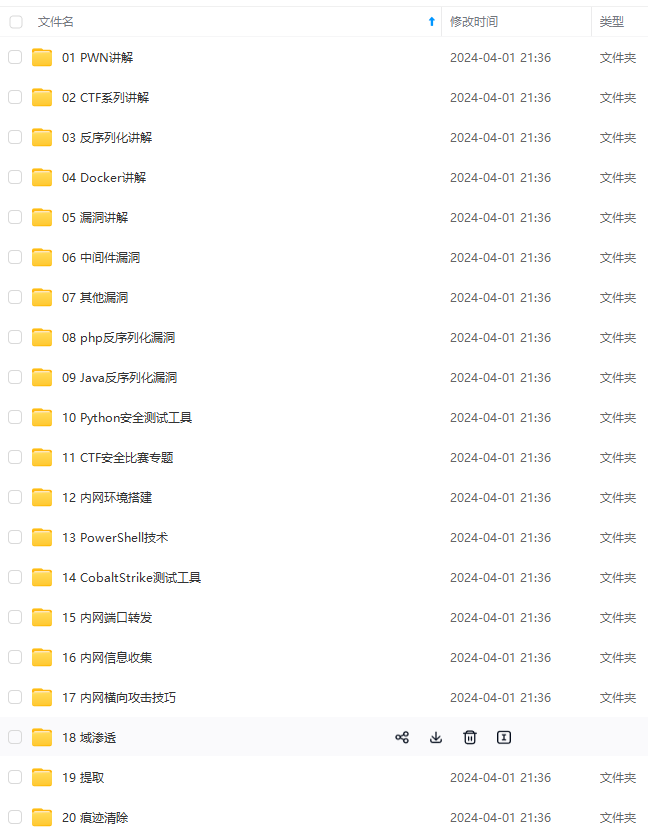

既有适合小白学习的零基础资料,也有适合3年以上经验的小伙伴深入学习提升的进阶课程,涵盖了95%以上网络安全知识点,真正体系化!
由于文件比较多,这里只是将部分目录截图出来,全套包含大厂面经、学习笔记、源码讲义、实战项目、大纲路线、讲解视频,并且后续会持续更新
如果你需要这些资料,可以添加V获取:vip204888 (备注网络安全)

正文
“Python编程几乎能做任何事,只要你敢想,敢尝试!”,今天来看下用Python代码怎么来控制你的安卓手机。具体的说是代替你的手,实现自动的触摸和一些动作,实现自动化操作!
主要用的是安卓手机的Android调试桥(Android Debug Bridge),它是一个非常有用的工具!本文的这个快速指南中,我将向你展示如何使用Python代码与ADB交互,并如何创建2个快速脚本。
ADB(Android Debug Bridge)是一个命令行工具(CLI),可用于控制Android设备并与之通信。可以执行许多操作:例如安装应用程序,调试应用程序,查找隐藏的功能并使用外壳程序直接与设备连接。
要启用ADB,你的设备必须首先解锁开发者选项并启用USB调试——要解锁开发人员选项,转到设备设置,然后向下滚动到“关于”部分,找到设备上当前软件的内部版本号。单击内部版本号7次,将启用“开发人员选项”。
然后,您可以转到设置中的“开发人员选项”面板,然后从那里启用USB调试。现在,基本大功告成,你唯一需要做的一件事就是将你的手机用USB电缆连接到计算机。好,今天的旅程是这样的:
- 介绍安装要求
- 初步带你入门、带你飞
- 介绍编写脚本的基础
- 创建自拍计时器
- 创建定义搜索器
1.安装准备工作
需要安装的两件事中的第一件事就是是计算机上的ADB工具。它会自动与Android Studio捆绑在一起,因此,如果已经安装了Android Studio那就不用担心。否则,可以转到官方文档,并且在页面顶部应该有有关如何安装它的说明。
安装ADB工具后,需要获取python库,我们将使用该库与ADB和我们的手机进行接口。安装命令如下:
pip install pure-python-adb #安装pure-python-adb库。
下面这个不是必须的,但很有必要:为了让我们开发脚本时更轻松,可以安装一个名为scrcpy的开源程序,该程序允许我们使用鼠标和键盘在我们的计算机上显示和控制我们的android手机设备。要安装它,可以转到Github仓库并下载适用于你的操作系统(Windows,macOS或Linux)的正确版本。如果使用的是Windows,则将zip文件解压缩到一个目录中,然后将此目录添加到您的路径中。这样一来,我们只需在终端窗口中键入scrcpy即可从系统上的任何位置访问该程序。
2.带你入门带你飞
现在已经安装了所有依赖项,可以启动ADB并连接设备。首先,使用USB电缆将设备连接到PC,如果启用了USB调试,则会弹出一条消息,询问PC是否可以控制设备,只需回答是。然后在你的PC上,打开一个终端窗口,并通过键入adb start-server来启动ADB服务器。这应该打印出以下消息:
如果还安装了scrcpy,则只需在终端中键入scrcpy即可启动。但是,只有将其添加到路径后,此方法才能起作用,否则,可以通过将终端目录更改为安装scrcpy的目录并键入scrcpy.exe来打开可执行文件。希望一切顺利,你应该能够在PC上看到您的设备,并能够使用鼠标和键盘对其进行控制。
现在,我们可以创建一个新的python文件,并检查是否可以使用上面的库找到连接的设备:
上面这里,我们导入AdbClient类并使用它创建一个客户端对象。然后,我们可以获得连接的设备的列表。最后,我们从列表中获得第一台设备(如果仅连接了一个设备,则通常是唯一的设备)。
3.编写脚本的基础
我们要与设备连接的主要方式是使用shell,通过这种方式,我们可以发送命令以模拟特定位置的触摸或从A滑动到B。要模拟屏幕触摸(轻击),我们首先需要工作了解屏幕坐标的工作方式。为了帮助解决这些问题,我们可以在开发人员选项中激活指针位置设置。激活后,无论您在屏幕上的何处触摸,都可以看到该点的坐标显示在顶部。手机屏幕坐标系的工作方式如下:
显示屏的左上角就是x和y坐标点(0,0),右下角的坐标是x和y的最大可能值。现在我们知道了坐标系的工作原理,我们需要检查一下可以运行的不同命令。我在下面列出了命令列表以及如何使用它们,以供快速参考(英文不懂?好好查查吧)
4.创建自拍计时器
哦,现在我们大概知道了能做什么,让我们开始吧,做一个简单的例子。我将向你展示如何创建一个快速的自拍计时器。首先,我们需要导入我们的库并创建一个connect函数以连接到我们的设备:
你可以看到connect函数与前面的如何连接到设备的示例相同,除了这里我们返回设备和客户端对象以供以后使用。
在上面的主代码中,我们可以调用connect函数来检索设备和客户端对象。从那里我们可以打开相机应用程序,等待5秒钟并拍照。真的就是这么简单!正如我之前说过的,这只是复制你通常会做的事情,因此,如果首先手动进行操作并写下步骤,则思考如何做事情是最好的。
相信和我学Python的童鞋们都能理解上面的代码吧?
一、网安学习成长路线图
网安所有方向的技术点做的整理,形成各个领域的知识点汇总,它的用处就在于,你可以按照上面的知识点去找对应的学习资源,保证自己学得较为全面。

二、网安视频合集
观看零基础学习视频,看视频学习是最快捷也是最有效果的方式,跟着视频中老师的思路,从基础到深入,还是很容易入门的。

三、精品网安学习书籍
当我学到一定基础,有自己的理解能力的时候,会去阅读一些前辈整理的书籍或者手写的笔记资料,这些笔记详细记载了他们对一些技术点的理解,这些理解是比较独到,可以学到不一样的思路。

四、网络安全源码合集+工具包
光学理论是没用的,要学会跟着一起敲,要动手实操,才能将自己的所学运用到实际当中去,这时候可以搞点实战案例来学习。

五、网络安全面试题
最后就是大家最关心的网络安全面试题板块


网上学习资料一大堆,但如果学到的知识不成体系,遇到问题时只是浅尝辄止,不再深入研究,那么很难做到真正的技术提升。
需要这份系统化的资料的朋友,可以添加V获取:vip204888 (备注网络安全)

一个人可以走的很快,但一群人才能走的更远!不论你是正从事IT行业的老鸟或是对IT行业感兴趣的新人,都欢迎加入我们的的圈子(技术交流、学习资源、职场吐槽、大厂内推、面试辅导),让我们一起学习成长!
片转存中…(img-2OKK2jN0-1713438940097)]
一个人可以走的很快,但一群人才能走的更远!不论你是正从事IT行业的老鸟或是对IT行业感兴趣的新人,都欢迎加入我们的的圈子(技术交流、学习资源、职场吐槽、大厂内推、面试辅导),让我们一起学习成长!






















 3098
3098











 被折叠的 条评论
为什么被折叠?
被折叠的 条评论
为什么被折叠?








